フルタッチだからスマホ? 007SHにAndroidの少し先を見る

 |
 |
「007SH」と言えば、防水・防塵仕様の回転二軸式の折りたたみ型端末であり、方向キーやら数字キーといったハードウェアキーが搭載されており、1610万画素のCCDカメラカメラを、3D液晶を……とまぁ、非常に注目ポイントが多いAndroid端末である。近頃「007SH」を使っているのだが、これがいろいろとワクワクさせてくれるヤツなのだ。
スマートフォンといえば、いまやフルタッチが王道だ。iPhoneはもとより、AndroidやWindows Phoneだって基本的に画面の大きなフルタッチ型端末となっている。少し前までは、BlackBerryのようなフルキー搭載のストレート型端末がスマートフォンらしいギミックと見られる向きもあったし、もう少しさかのぼれば、W-ZERO3のようなスライド式のキーボード付きモデルもユーザーのハートをがっちりキャッチしていた。
そんなモバイルの趨勢の中にあって、「007SH」は第三極、いや第四極あたりの小さな勢力でしかない。でしかないのだが、しばらく使うと具合がいいことに気がつくはずだ。なにせ日本の携帯電話のインターフェイスを十数年間に渡って使ってきている。折りたたみ&方向キー&数字キーの布陣に、カラダが自然と反応してしまう。
フルタッチ型の端末をメインに使うようになって変わったのは、通話とメールの回数が減り、ソーシャルサービスの利用がぐんと増えたことだった。フルタッチ型の端末にどこかしっくり来ないものを感じるなら、「007SH」という選択はアリだ。通話とメールのコミュニケーションを重視するならなおさらで、現時点では使い出のあるスマートフォンになるんじゃないか。
……と、ここまでだと、スマートフォンでなくフィーチャーフォンを持てばいい話。「007SH」のディスプレイは、3.4インチとスマートフォンにあっては小さいが、そこは小さくてもAndroid端末で、フィーチャーフォンよりも圧倒的にソーシャルサービスがサクサク動作する。投稿されたフィードのチェックが楽だし、文字入力もハードウェアキーがやっぱり楽だ。小さな画面で懸念されるタッチ操作も、ハードキーのある「007SH」は補助的な利用なので印象が異なる。パソコン向けWebサイトだって、やっぱりフィーチャーフォンのフルブラウザよりもサクサクだ。
ゲームアプリは使いにくいところがあるとか、TwitterやFacebookのアプリがハードキーだけで操作できないとか、主にAndroidアプリとハードキーの連携面で注文を付けたいところはある。あるにはあるが、スマートフォンともフィーチャーフォンとも言われないような、この方向性のケータイを待っている人は大勢いるように思う。今、フルタッチ型を使っている人の中にもきっとたくさんいると思うのだ。
IS12SHでテキストチャットあれこれ

SMSの相互乗り入れが始まり、電話番号で手軽にテキストチャットが行えるようになった。つい先日も、とあるイベントに参加する前に待ち合わせをする機会があったのだが、電話帳のメールアドレスに「到着しました」と送信したところ、エラーメールが返ってきてしまった。そういえば、あの人、MNPしてたっけ、と思い返し、電話帳の電話番号宛にCメール。無事、連絡が取れた。
そんな便利なSMSだが、送信する度に料金がかかってしまうのが気にかかる。1通につき3.15円とはいえ、チャット間隔で送信を繰り返していると、それなりに通信料もかさむ。
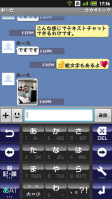 |
| カカオトーク |
そこでオススメしたいのが、「カカオトーク」というスマートフォン向けのアプリ。iPhone用とAndroid用がそれぞれ用意されている。
どんなものなのか、ざっくり説明すると、パケット通信でSMS的なテキストメッセージの送受信が行えるアプリで、アプリを起動していなくても、メッセージが届くとちゃんと通知してくれる。1対1でのチャットに加え、グループチャットにも対応しており、auユーザーなら「Hello Messenger」を思い出すかもしれない。パケット定額プランに加入していれば、通信料を気にする必要もない。
同種のアプリとしては、NAVERの「LINE」などもあるし、最近登場したGoogle+のMessengerなんかもこれらに似た使い方ができる。基本的な使い方はだいたい同じなので、どれを使うかは好みと周囲のユーザーの利用状況によるだろう。
こうしたアプリのほかにも、テキストコミュニケーションの手段はたくさんある。SMSもそうだし、Eメールもそう。SkypeやTwitter、Facebook、mixiなどでもテキストチャットは行える。場面や相手に応じてこれらを使い分けるといいだろう。ただ、あまりいろんなものを常駐させると、メモリの使用量がそれなりに多くなり、場合によっては電池の減りも早くなるので、インストールしすぎには注意したい。
SH-12Cで撮った写真をEye-FiカードでPCに転送

最近、以前から気になっていたものを、ようやく入手した。Wi-Fi内蔵のSDカード「Eye-Fi」だ。本誌の読者なら、すでにご存知であろうが、デジカメで撮った写真をワイヤレスでPCに転送できる便利なメモリカードだ。
8GBの「Eye-Fi Mobile X2」を購入すれば、専用アプリを使ってスマートフォンのカメラで撮った写真をWi-Fi経由でPCにバックアップできることはもちろん、デジカメで撮った写真をダイレクトにスマートフォンやiPadにも転送できると聞き、「これは欲しい!」と、長く“買い物リスト”に加えていたアイテムだ。
しかし、値段は安くはない。筆者は大手量販店で7980円で購入したが、それだけあれば格安のデジカメだって買えるだろう。8GBのSDHCカードは、いまやメーカーを選ばなければ数百円で入手できる。というわけで二の足を踏んでいたのだが、実際に使っている知人から「めちゃくちゃ便利だよ」という話を聞き、思い切って購入した次第だ。
 |
| 普段は愛用のデジカメNEX-5にEye-Fiカードを装着して使っている |
結論を先に言えば、Eye-Fiカードの満足度は◎。もうすでに、7980円が高いとは感じていない。
筆者は現在iPhone 4とAQUOS PHONE SH-12Cの2台のスマートフォンを使っている。iPhone 4はそもそもPCとの接続を要する機会が多いので、その際に撮影した写真をPCに取り込んでおり、その作業はさほど苦にならない。AndroidのSH-12Cは、普段はPCに接続する必要がないため、わざわざUSBケーブルでPCにつなげて写真を取り込むのが手間に感じていた。
この「Eye-Fi」を使うと、バックアップしたい写真だけを選んで簡単にPCに転送でき、もちろんiPhone、SH-12Cどちらからでも利用可能。筆者はメインPCとしてMacを使っているのだが、PCに転送された写真は、Macにバンドルされている写真管理ソフト「iPhoto」に自動的に読み込むようにも設定できる。デジカメであろうがスマホであろうが、撮った写真が勝手にiPhotoに入り、しかも撮影日ごとにフォルダ分けされるのは非常に快適。
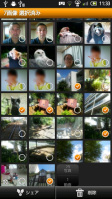 |
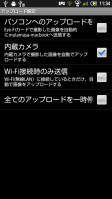 |
| Androidマーケットから無料でダウンロードできる「Eye-Fi」というアプリを起動し、PCに転送したい写真を選択して、「シェア」から「Eye-Fi」を選択するだけ | 撮影した写真を自動でアップロードするようにも設定できる |
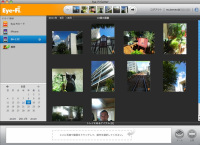 |
| スマートフォンで撮った写真がWi-Fi経由で自動的にPCに読み込まれる。複数台のスマートフォンやタブレットを登録可能 |
デジカメで撮った写真のスマートフォンへの転送設定も、実に簡単だった。あらかじめPCの専用ソフトで「ダイレクトモード」をオンにし、送信先をスマートフォンに設定するだけ。デジカメで撮影されてEye-Fiカードに保存された写真がスマートフォンに転送され、Androidの「ギャラリー」に「Eye-Fi」というフォルダが作られ、そこに収まる。まだ試してはいないが、家族や友人と旅行に行く機会があれば、iPadに転送する設定にして、みんなを驚かせたいと企んでいる。
 |
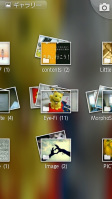 |
| デジカメに装着したEye-Fiカードに保存された写真をスマートフォンに転送する「ダイレクトモード」にも設定可能 | デジカメからスマートフォンに転送された写真は「ギャラリー」の「Eye-Fi」フォルダに収まる |
こうした機器連係のツールやアプリは、設定が難しかったり、対応機器が限定されていたりすることが多いように思う。Eye-FiカードはMacでもWinodowsでも、そしてiPhoneでもAndroidでもほぼ同じように簡単に利用できるのがうれしい。こうした製品は、どんどん増えてほしいものだ。
INFOBARのiida UI、写真を活かして至高の俺UIを目指す

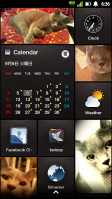 |
| iida UI |
「INFOBAR A01」のユーザーインターフェイス(UI)で何が面白いって、写真の扱いが面白い。写真を選んでサッとトリミングしてシュタッと貼り付けるだけなのに、結構なコンテンツ力である。
「INFOBAR A01」のiida UIは、3列ブロックが縦に積まれていく、落ちものパズル「テトリス」のような構成となっている。通常のアイコンは正方向サイズなので1×1サイズ、iida UI向けのウィジェットは、1×2サイズ、2×2サイズなどがあり、好きなようにレイアウトしていける。
「INFOBAR A01」の発売以来、試行錯誤を繰り返しつつ今の形に至る。実際、かなりツダ好みのUIになったと自負している。左手片手持ちの親指操作がもっとも多いので、親指の可動範囲やら、死角になる位置を考慮しながら配置する気合いの入れようである。
この自分好みのUIに柔軟に対応してくれるのが写真だ。写真は画像フォルダから選んだものを任意のサイズで設置できる。1×1の通常アイコンサイズのほかに、1×2/1×3の縦長、2×1/3×1の横長や、2×2の大きな正方形、画面に映える2×3/3×2サイズの大きな画像も選択できる。画像は、視線移動時のキャッチとなるよう配置した。
Android端末はもとより、iPhoneもiOS 4からホーム画面の背景に写真が設定できるようになったが、アプリのアイコンを写真の上に置いていくことになるため、せっかく置いた写真もなんだかちょっと物足りない気がしていた。iida UIでは、ウィジェットや写真をうまくUIの中に溶け込ませており、写真が写真として活きる使い方が魅力の1つになっている。写真をタッチすればそのまま大きな写真が表示されるので、結構なコミュニケーションツールとしても活躍してくれている。
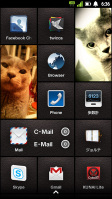 |
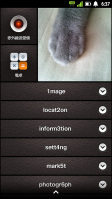 |
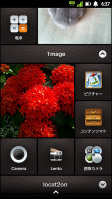 |
| 写真やウィジェットを設置しても、滑らかなスクロールは変わらない | 縦長になりすぎないように、見出しを付けてアプリを収納できる | 見出しをタッチして展開 |
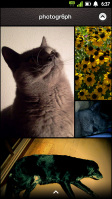 |
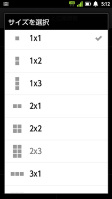 |
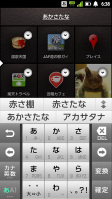 |
| 写真をコラージュするような配置も可能 | レイアウトに合わせて写真をトリミング。元データは加工されずにそのまま | 写真やウィジェットの位置を変更する画面で見だしなども設定できる |
意外に不便なmicroSDのデータの読み書き

一部の機種を除き、microSDカードを外部ストレージとして利用できるAndroid端末。しかし、IS12SHの場合、単に写真や音楽などのデータ置き場として活用されていたフィーチャーフォンの場合と異なり、アプリをmicroSD上に保存して動かすこともあって、電源を落とし、電池パックを外さないとmicroSDカードを取り外せない構造になっている。
頻繁にデータを読み書きしたい場合には、これがとにかく不便。もちろん、USBケーブルでPCに接続すれば、PC側からは普通にUSBストレージとして見えるわけだが、この場合、Android端末側が強制的に電波OFFモードにされてしまうため、大きめのデータの読み書きで時間がかかるような時には躊躇してしまう。そもそも、携帯電話として、その設計ってどうなのよ? と思ったりもする。
 |
 |
| IS12SHのmicroSDカードスロット。電池パックを外さないとアクセスできない | USBケーブル経由の場合は電波OFFモードにされてしまう |
そこで筆者が愛用しているのが「ServersMan」というアプリ。スマートフォンをサーバーとして動かし、他のデバイスから参照できるようにするというもので、アプリを起動するとPC側からはWebブラウザを使って無線LANあるいは3Gネットワーク経由で端末内のファイルにアクセスできるようになる。
同じことを実現する手法としては、Samba系のアプリを使う方法やBluetoothを使う方法、さらにはDropboxなどのオンラインサービスを利用する方法なども考えられるが、PC側の設定をあれこれ行うことなく、とりあえずブラウザがあれば最低限のことが行えるという手軽さが気に入っている。
 |
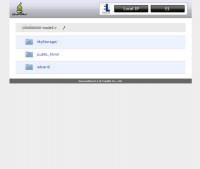 |
| 端末をサーバーとして動かせる「ServersMan」。iPhone版なども用意されている | PCからはWebブラウザを使ってアクセスできる |

